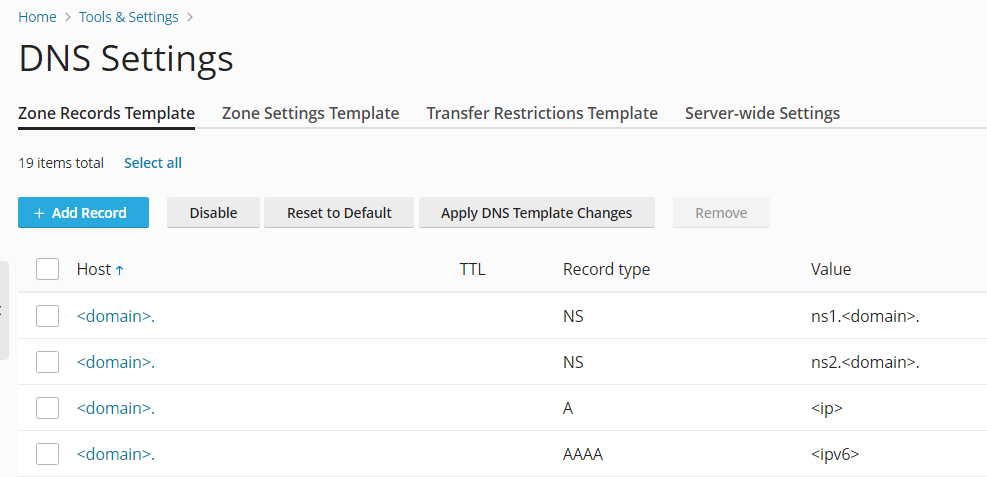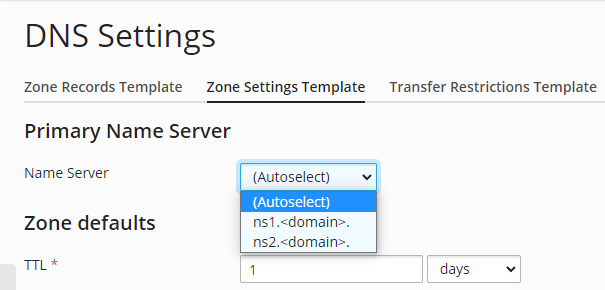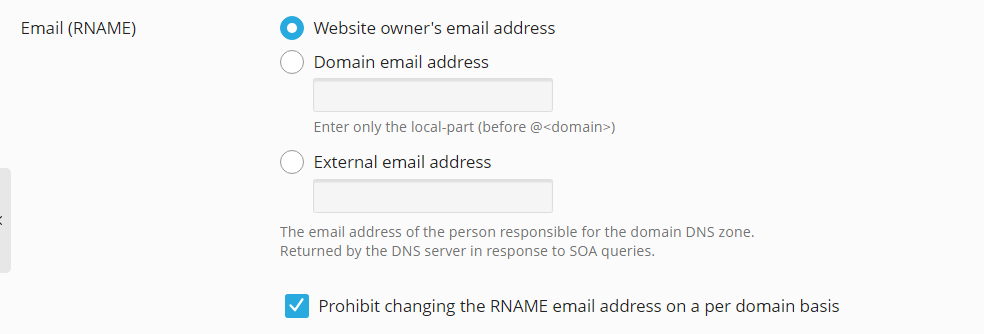Paramètres DNS¶
Résumé
Plesk est livré avec un serveur DNS prêt à l’emploi et permet aux clients et à l’administrateur du serveur de gérer un large éventail de paramètres DNS.
Dans cette section, vous découvrirez l’objectif du modèle DNS à l’échelle du serveur et comment l’utiliser.
Le template DNS serveur est une liste d’enregistrements DNS. Chaque fois qu’un domaine est créé dans Plesk, sa zone DNS est préremplie avec les enregistrements DNS conformément au template DNS. Le template DNS par défaut créé pendant l’installation de Plesk contient tous les enregistrements DNS nécessaires pour qu’un site Web fonctionne. Cependant, vous êtes libre d’ajouter, de modifier ou supprimer les enregistrements du template à votre convenance. Le template DNS présente les avantages suivants :
- Il garantit que chaque domaine créé dans Plesk a tous les enregistrements DNS sans nécessiter l’intervention de l’utilisateur.
- Il permet à l’administrateur Plesk de faire des changements en masse pour toutes les zones DNS sur le serveur (Linux uniquement).
Configurer les enregistrements DNS¶
Pour voir les enregistrements disponibles dans le template DNS, allez dans Outils & Paramètres > Paramètres DNS (sous « Paramètres généraux »). Dans l’onglet « Template d’enregistrements de la zone », vous pouvez également ajouter, modifier et supprimer des enregistrements :
Pour ajouter un enregistrement, cliquez sur Ajouter un enregistrement. Pour modifier un enregistrement, cliquez sur son nom. Lors de l’ajout ou de la modification d’enregistrements, vous pouvez utiliser les variables suivantes. Elles seront remplacées par les valeurs réelles lors de la création du domaine :
<domain>est remplacée par le nom du domaine.<subdomain>est remplacée par le nom du sous-domaine.<hostname>est remplacée par le nom d’hôte.<ip>, <ip.dns>,<ip.web>,<ip.mail>,<ip.webmail>sont identiques. Toutes ces variables sont remplacées par les adresses IPv4 de l’abonnement auquel appartient le domaine.<ipv6>, <ipv6.dns>,<ipv6.web>,<ipv6.mail>,<ipv6.webmail>sont identiques. Toutes ces variables sont remplacées par les adresses IPv6 de l’abonnement auquel appartient le domaine.
Par exemple, lorsqu’un domaine intitulé exemple.com est créé dans un abonnement avec l’adresse IP 192.0.2.1, l’enregistrement suivant dans le template DNS :
<domain>. A <ip>
ressemblera à ceci dans la zone DNS du domaine :
example.com. A 192.0.2.1
Vous pouvez aussi utiliser le caractère générique (*) pour désigner toute partie du nom de domaine et spécifier les valeurs exactes au lieu des variables si nécessaire. Par exemple, si votre serveur dispose d’un certain nombre d’adresses IP, mais que le service de messagerie est disponible uniquement sur l’adresse IP 192.0.2.1, l’enregistrement suivant a comme conséquence que les mails ne fonctionnent pour aucun domaine hébergé sur des adresses IP autres que 192.0.2.1 :
mail.<domain>. A <ip>
L’enregistrement suivant devrait être utilisé à la place :
mail.<domain>. A 192.0.2.1
Nous vous recommandons d’utiliser les enregistrements dans le template DNS par défaut pour référence lorsque vous ajoutez ou modifiez des enregistrements.
Pour supprimer un enregistrement, cochez la case à côté du nom de l’enregistrement et cliquez sur Supprimer. Remarque : la suppression de certains enregistrements du template affectera le fonctionnement des domaines créés dans Plesk. Par exemple : la suppression de l’enregistrement A empêchera la résolution des domaines. Si les modifications du template DNS affectent le fonctionnement des sites Web de vos clients, vous pouvez restaurer le template DNS par défaut en cliquant sur Rétablir par défaut.
Configurer des enregistrements DNS SOA¶
Le template DNS inclut également l’enregistrement SOA par défaut. Pour voir et modifier les valeurs de l’enregistrement SOA, allez dans Outils & Paramètres > Paramètres DNS (sous « Paramètres généraux »), puis dans l’onglet « Template des paramètres de la zone ».
Une fois que vous avez modifié les valeurs de l’enregistrement SOA, le message suivant s’affiche :
The SOA template was changed and will be applied to all newly created domains. You can also apply the changes to all hosted domains
Les modifications des valeurs de l’enregistrement SOA sont automatiquement appliquées à tous les nouveaux domaines. Pour les appliquer aux domaines déjà hébergés, cliquez sur le lien correspondant dans le message.
Vous pouvez explicitement spécifier quel serveur de noms sera la source de confiance pour les données des serveurs de noms secondaires en définissant ce serveur de noms comme serveur de noms principal. Pour cela, dans « Serveur de noms principal », sélectionnez le serveur de noms souhaité.
Vous pouvez également choisir l’adresse e-mail d’une personne responsable de la zone DNS du domaine (appelée adresse e-mail RNAME) dans Outils & Paramètres > Paramètres DNS (sous « Paramètres généraux »). L’option sélectionnée sera appliquée à tous les domaines dans Plesk. Toutefois, l’adresse e-mail RNAME peut toujours être remplacée pour chaque domaine. Pour interdire la modification de l’adresse e-mail RNAME en fonction du domaine, cochez la case correspondante.
Si vous cochez la case « Utiliser le format du numéro de série recommandé par IETF et RIPE », Plesk change le format d’enregistrement des numéros de série SOA : autrement dit, l’horodatage UNIX est converti au format YYYYMMDDNN recommandé par RIPE. Le format YYYYMMDDNN est requis par de nombreux bureaux d’enregistrement de domaines (registrars ou registraires), notamment européens. Si votre client constate que le registraire refuse le numéro de série SOA, essayez d’activer cette option.
Note
Si les numéros de série SOA sont stockés au format recommandé par IETF et RIPE, notez qu’un enregistrement SOA ne peut être modifié que 98 fois par jour. Si vous avez modifié l’enregistrement SOA d’un domaine 98 fois au cours de la même journée, alors vous ne pouvez plus changer le numéro de série SOA. Si vous cliquez sur le bouton Par défaut, tous les enregistrements de la zone DNS seront supprimés et le service DNS pour la zone DNS ne pourra pas être activé/désactivé ou basculer entre les modes principal et secondaire.
Application des modifications du template DNS (Linux)¶
Plesk pour Linux vous permet de synchroniser les enregistrements du template DNS niveau serveur avec les zones DNS de tous les domaines sur le serveur. La synchronisation s’effectue selon les règles suivantes :
- Les enregistrements modifiés par l’utilisateur restent toujours intacts (ne sont jamais modifiés ou supprimés).
- Les enregistrements ajoutés au template sont ajoutés à la zone.
- Les enregistrements supprimés du template sont supprimés de la zone (si avant, ils n’ont pas été changés par un utilisateur).
- Les enregistrements modifiés dans le template sont modifiés dans la zone (si avant, ils n’ont pas été changés par un utilisateur).
Pour synchroniser les enregistrements entre le template DNS et les zones DNS, allez dans Outils & Paramètres > Paramètres DNS (sous « Paramètres généraux ») et cliquez sur Appliquer les modifications du template DNS. Vous serez invité à choisir l’une des options suivantes :
- Appliquer les modifications uniquement aux zones DNS qui n’ont pas été modifiées par un utilisateur.
- Appliquer les modifications à toutes les zones DNS.
Quelle que soit l’option que vous choisissez, les enregistrements DNS ajoutés ou modifiés par un utilisateur ne seront pas affectés.
Note
Une fois les modifications du template DNS appliquées à la zone DNS, Plesk commence le traitement comme « sans modification » par l’utilisateur. Les zones non modifiées conservent ce statut jusqu’à ce qu’un utilisateur les modifie. Après restauration, migration ou mise à niveau, toutes les zones sont traitées comme modifiées par l’utilisateur. Si vous devez appliquer des modifications au template DNS après une mise à niveau, restauration ou migration, choisissez l’option « Appliquer les modifications à toutes les zones », sinon les modifications du template DNS ne seront pas appliquées.
Vous pouvez aussi appliquer les modifications du template DNS à un seul domaine. Pour cela, ouvrez l’abonnement correspondant pour le gérer et allez sous Sites Web & Domaines > onglet Hébergement et DNS du domaine et cliquez sur Appliquer le template DNS.